Si estas actualizando tu sistema y tienes un apagón o el sistema simplemente se congela es probable que cuando intentes actualizar de nuevo te encuentres el error “No se pudo bloquear /var/lib/dpkg/lock – open (11: Recurso no disponible temporalmente).”
Como solucionar el error No se pudo bloquear /var/lib/dpkg/lock – open (11: Recurso no disponible temporalmente)
Este error sucede cuando hay una actualización interrumpida y los paquetes de actualización se corrompen, lo que mantiene ocupado los procesos de actualización en un ciclo infinito. Por suerte, hay una forma muy simple de arreglarlo, aquí te la enseñamos.
Solución al error No se pudo bloquear /var/lib/dpkg/lock – open (11: Recurso no disponible temporalmente)
Para solucionar este error estos son los pasos que debes de seguir:
- Ingresa a una terminal y escribe el comando para matar el proceso de actualización pendiente:
En este código usamos el comando –v para ver las acciones que se ejecutan al momento, el comando –k para matar el proceso de actualización estancado y el comando –i justo para que el programa indique que procesos matará y pida permiso para detenerlos.
- Elimina el fichero que contiene los datos de la actualización que salió mal, esto hazlo siempre después de haber utilizado el código anterior:
- Ahora solo hace falta reparar los paquetes de actualización que se hayan descargado usa el comando:
- Listo, aquí ya puedes volver a instalar la actualización sin problema alguno, es recomendable que al terminar la actualización y antes de iniciar la próxima ejecutemos el siguiente comando para eliminar y reparar paquetes rotos.
Como siempre, te sugerimos que si es una actualización mayor de tu distribución actualices desde cero creando una USB, puedes hacerlo desde tu versión actual usando este tutorial.
Si tuviste algún problema te recomendamos contactarnos en los comentarios para poder ayudarte a solucionarlo de la forma más directa.

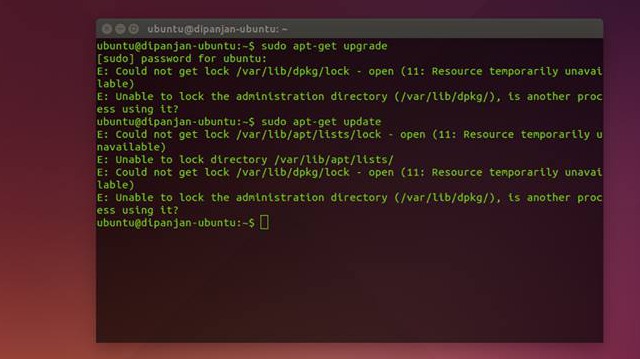





Excelente. Muchas gracias. Funcionó perfecto.
no funciona nada Luis López. vaya soberana kk de tuto
Hola buenas noches, soy principiante en esto, ojalá no sea mucha molestia. Despues de colocar el comando :
sudo rm -f /var/lib/dpkg/lock
me sale error indicando que f es una opcion incorrecta , en vez de f va el numero del proceso que aparece en el comando anterior o que es lo que me hace falta agregarle?
Que error te sale?
Adicionalmente, verifica que el error que intentabas corregir era de «lock» (en mi caso era lock-frontend)
Me psaba lo mismo era frontend but no se me corrigio el error dice que no se actualizaron 468, sera porque uso una maquina virtual?
Gracias
Excelente me funcionó muy bien!
Saludos!
muchas gracias, me funciono!!
Funciono perfecto, muchas gracias! En mi caso el error venia generado por lock-frontend, solo cambie los comandos
sudo fuser -vki /var/lib/dpkg/lock
por
sudo fuser -vki /var/lib/dpkg/lock-frontend
y
sudo rm -f /var/lib/dpkg/lock
por
sudo rm -f /var/lib/dpkg/lock-frontend
Muchísimas gracias, estaba buscando este error concreto y no lo encontraba
asi es
Muchas gracias me sirvió mucho
gracias me sirvio mucho igual tenia ese error
Muy bueno. Me sirvió 😉 y me ayudó a muchos problemas que se me presentaban al querer instalar algunos paquetes, solo en algunos casos se requiere cambiar el nombre del proceso que se desea bloquear.
Hey eres un grande salu2
¡Genial, muy bien explicado y funciona perfectamente!
¡Muchas gracias!
Me funcionó perfecto. Gracias.
No me ha funcionado, tengo el elementary os 16.04 LTS, llevo tiempo con este problema, estoy a punto ya de claudicar. Esto me lleva horas de investigacion todos los dias y no logro dar con el problema. Hice todo lo que pone aqui y parecía que iba bien, pero al ejecutar nuevamente update me dio esto:
E: No se pudo bloquear /var/lib/apt/lists/lock – open (11: Recurso no disponible temporalmente)
E: No se pudo bloquear el directorio /var/lib/apt/lists/
Mil gracias!
Grande Luis!!!
Muchas gracias
Excelente gracias por el aporte
Maravilloso. Me sirvio. Gracias por compartir
Muchas gracias, me ha venido de perlas 🙂
GRACIASS Me funcionó me salvaste!
ami tambien gracias kracks
Saludos. Por curioso me puse a mirar el software de Ubuntu (16) y al encontrar matlab y sin leer le si instalar … luego leí que esta acción no instalaba el matlab sino que había que tenerlo ya instalado y se debía dar la ruta del programa. Conclusión: me tiene bloqueado el dpkg y no me deja instalar ningún programa. Cuando hago los pasos que dices muestra una ventana de «configuración de la interfaz de matlab» y sólo da dos opciones, aceptar y cancelar. pero no logro matar el proceso. ¿qué puedo hacer?
Al parecer el problema es matlab-support, para verificar que así es ejecuta:
sudo dpkg -C
para eleminarlo utiliza:
sudo dpkg -r –force-remove-reinstreq matlab-support
Ayuda 🙁
Cuando escribo: sudo rm -f /var/lib/dpkg/lock
Me aparece eso:
Read more https://ayudalinux.com/como-solucionar-el-error-no-se-pudo-bloquear-var-lib-dpkg-lock/
–
Casualmente es este sitio… No puedo solucionar 🙁
Excelente bro, me sirvio, muchisimas gracias.!!! sos un genio.!!!
al ejecutar el primero comando lo me salio :
E: No se pudo bloquear /var/lib/apt/lists/lock – open (11: Recurso no disponible temporalmente)
E: No se pudo bloquear el directorio /var/lib/apt/lists/
Leer más en: https://ayudalinux.com/como-solucionar-el-error-no-se-pudo-bloquear-var-lib-dpkg-lock/
es el tercer día que estoy usando la terminal y esto me tiene atado, no se como solucionarlo
sudo fuser -vki /var/lib/dpkg/lock-frontend
Leer más en: https://ayudalinux.com/como-solucionar-el-error-no-se-pudo-bloquear-var-lib-dpkg-lock/
Con está opción se pudo reparar el problema. Gracias 🙂